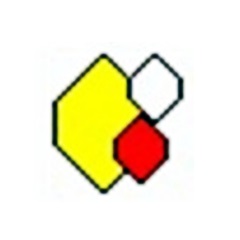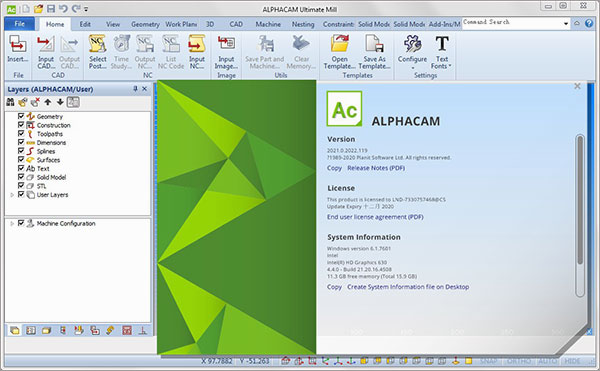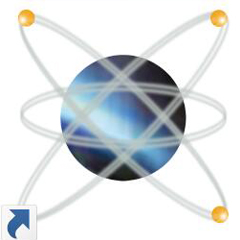AlphaCAM官方版是一款功能强大优秀的大型的CAM软件。Vero AlphaCAM 2021中文版能够在生产前真实地模拟机床的加工路径,避免加工错误,提高生产效率。Vero AlphaCAM软件整除一键拆单、自动排孔、优化排版等海功能,用户能够轻松的实现后期处理操作,具有灵活性和安全性的特点。
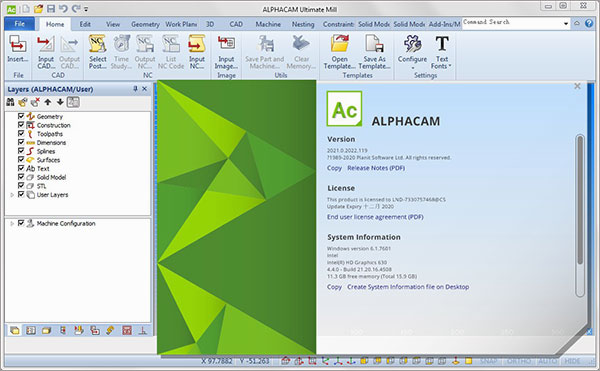
AlphaCAM软件介绍
alphacam 2021进行了一系列新功能和增强功能,且与Workplan集成,以帮助制造商创建符合Industry 4.0的智能工厂,并添加新的自动化功能以帮助用户准备要处理的作业以及对其进行管理,另外,还增强了用户界面,提供了对操作员希望看到的零件属性的完全控制,以及新添的Folder Watcher允许通过自动化管理器自动处理作业,非常适合在成熟的制造过程中使用,也可以用于通过ERP软件或ALPHACAM以外的任何其他系统创建订单的地方,致力于为用户提供更高效、可靠、灵活的解决方案。
AlphaCAM软件功能
1、自动化经理
现在可以修改层的顺序和加工样式。层映射设置中定义的顺序将用于应用刀具路径,并且用户现在可以在定义如何加工零件的同时控制刀具路径的顺序。但是,“加工订单”选项仍可用于通过工具进行订购操作。
现在,自动化管理器将显示无法嵌套的零件列表,因此操作员可以取消零件或在以后的工作中进行处理。还可以使用创建仅包含可以嵌套零件的新作业的选项进行进一步的自动化。
2、用户界面
用户界面的增强提供了对操作员希望看到的零件属性的完全控制。在以前的版本中,用户只能看到零件名称,并且需要单独单击每个零件以获取更多信息。现在,他们可以看到关键的细节,例如高度,数量,是否嵌套零件以及零件的任何属性。
3、资料夹观察者
新的Folder Watcher允许通过自动化管理器自动处理作业。该工具非常适合在成熟的制造过程中使用,也可以用于通过ERP软件或软件以外的任何其他系统创建订单的地方。它监视一个文件夹,并在创建订单后立即使用Automation Manager自动处理该文件夹,而无需用户执行任何操作。
4、电脑辅助设计
几何节点编辑已得到改进,可以将多个元素转换为一条直线或一条弧。当两个或更多节点重叠时,也会出现有关节点选择的提示。现在也可以断开并连接一条或多条路径而不必离开此命令,这使其成为修改和修复2D几何形状的更完整的工具。
软件在无需加工几何体的情况下直接投资于固体加工的巨额投资已导致自动化方面的重大改进。就像可以使用“加工样式”来加工图层中的几何形状一样,现在可以将实体模型面添加到图层中。加工样式是通过多种操作创建的,用户可以轻松地在该层中加工实体面,而无需手动选择这些面。
5、刀具路径重叠优化
Vero AlphaCAM 2021优化刀具路径重叠的新选项显着提高了嵌套中的材料使用率。只要工具不会造成任何损坏,它可使不同零件周围的刀具路径重叠。在需要保护零件的地方应用了附加距离,同时仍然允许刀具路径重叠。他说,当零件内部使用较大直径的工具时,新选项还带来了显着的嵌套改进,但是需要较小的工具来切割外形。嵌套引擎使用外部工具直径来定义重叠。
6、几何嵌套-实体
另一个增强功能使实体可以嵌套其几何形状。现在可以将实体放置在嵌套工作表中,将其放置在嵌套表中之后就可以对其进行加工。刀具路径可以直接应用于实体和实体面,用户甚至可以执行另一项操作以从实体中提取几何形状,然后对这些几何形状进行加工。这意味着在嵌套之后,可以使用多于3轴的几何形状和实体特征。
7、夹钳插入
使用一个称为“夹具插入”的新项目管理器页面,可以将夹具和固定装置拖放到工程图中,然后选择XY位置以插入它们。放置到位后,软件会自动读取材料厚度并将夹具放置在正确的Z高度。还可以定义夹具是否将放置在下方或是否将材料压紧,并允许用户在插入件上旋转夹具。这是一个长期项目的一部分,该项目使在软件中使用夹具更加容易,并且将来的发行版会将其扩展到具有多个可移动组件(例如导轨和吊舱)的更复杂的夹具。
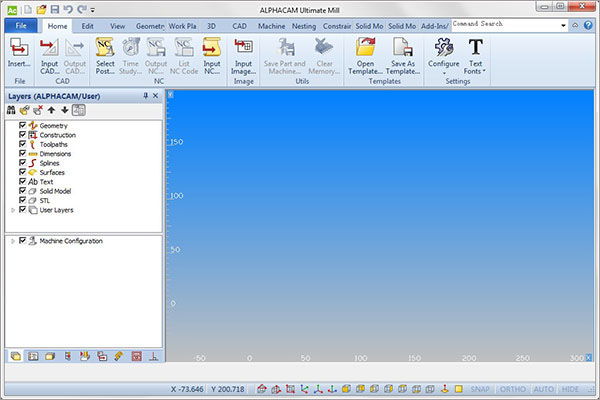
AlphaCAM软件特色
一、2D/3D环境
软件具有两种不同类型的绘图环境;2D(也称为“平地”)和3D。
每种环境都可能导致软件中的命令功能不同。
1、2D环境
这是软件中的默认编辑环境。一次在绘图区域中可以看到两个轴。其余轴垂直于可见平面,即用户的视线。已关闭,参见插图。
注意:在“平地”中工作时,无论显示哪对轴,所有平面坐标项都沿X和Y轴应用。
此规则的例外是Vero Alphacam 2021车床模块中。在“平地”中,所有坐标均沿X和Z轴输入。
某些命令即使在“平地”中工作时也始终需要3D坐标输入。
2、3D环境
定义3D几何图形时会创建3D环境,这使您可以创建工作平面,因为它定义了局部X,Y和Z坐标。
在3D环境中工作时,可以在元素上同时使用2D和3D加工策略。
可以在3D环境中打开或关闭阴影,这会改变图形的外观。例如,请参见Closed。
二、色带栏
功能区栏位于软件窗口的顶部。它由不同的选项卡组成,其中包含可以在软件中使用的命令。
所选标签将突出显示。在示例中,将显示“几何”选项卡。
要选择标签:
单击一个选项卡名称。www.winwin7.com
当光标位于功能区栏上时,滚动鼠标滚轮可在选项卡之间循环。
每个选项卡均分为按钮组,其中包含相关命令。
可以通过单击选项卡右侧的箭头图标来调整功能区栏的显示:
当图标指向上方时,功能区栏的活动选项卡会持续显示,包括使用用户界面的其他区域时。
当图标指向下方时,功能区栏将最小化,必须单击一个选项卡才能显示它。可以通过单击选项卡或在用户界面中的其他位置来最小化功能区栏。
或者,在快速访问工具栏旁边的下拉菜单中单击最小化功能区,以切换此选项。
您的软件本中存在的特定命令和功能可能与本主题中描述的命令和功能有所不同。这取决于特定的ALPHACAM 2021模块(即路由器,Stone等)和产品级别(即Essential,Standard,Advanced或Ultimate)。
该帮助文件中相应模块特定的帮助手册中描述了软件同模块中显示的特定功能区栏。
AlphaCAM更新日志
1.修正了其它bug;
2.优化了软件的兼容性。
华军小编推荐:
AlphaCAM是一款非常实用、简单的工具,有兴趣的用户可以在{zhandian}下载使用,另外还有众多同款同类软件提供下载,如:{recommendWords}等。